
- Автор Lynn Donovan [email protected].
- Public 2023-12-15 23:49.
- Соңғы өзгертілген 2025-01-22 17:29.
Мәтіндік хабарлар үшін iPhone-ды дірілге қалай орнатуға болады
- түртіңіз the «Параметрлер» белгішесі ішіндегі iPhone іске қосу үшін негізгі экран the Параметрлер қолданбасы.
- түртіңіз the «Дыбыстар» қойындысын ашыңыз the Дыбыс параметрлері мәзірі.
- түртіңіз the “ Дірілдеу On Ring» опциясын таңдап, сырғытыңыз the қосқышты «Қосулы» күйіне ауыстырыңыз.
Демек, iMessage-ді қалай дірілдетуге болады?
- «Параметрлер» түймесін түртіңіз.
- «Дыбыстар» түймесін түртіңіз.
- «Қосу/өшіру» қосқышын «Қосу» пайда болғанша Дірілдеу бөліміндегі Қоңырауда дірілдеу түймесін оңға түртіңіз.
- Дірілдеу бөліміндегі «Қосу/өшіру» түймесін «Қосулы» пайда болғанша оңға қарай түртіңіз.
- Дыбыстар және діріл үлгілері бөліміндегі «Мәтін үні» түймесін түртіңіз.
Сол сияқты, дірілдеу үшін хабарландыруларды қалай алуға болады? төмен тартыңыз Хабарландыру жолағын басып, Параметрлер белгішесін түртіңіз. Дыбыс және белгішесін түртіңіз Хабарландырулар Құрылғы бөлімінде. Дыбыс (барлық дыбыстарды ойнату) арасында дыбыс режимін өзгерту үшін түртіңіз. Дірілдеу ( дірілдеу дыбыстарды ойнатудың орнына) немесе Дыбысты өшіру (барлық дыбыстар мен дірілдерді өшіру).
Мұнда телефонның дірілдеуін қалай алуға болады?
Ашық сіздің құрылғының Параметрлер қолданбасы. Не болатынын таңдаңыз: Дірілдеу : Телефон қоңыраулар мен хабарландырулар дірілдеу.
Қоңыраудың дыбыс деңгейі қосулы немесе қосылмағанына қарамастан, телефонды барлық қоңыраулар үшін дірілдеу үшін:
- Дыбыс деңгейі түймесін басыңыз.
- Оң жақтағы «Параметрлер» түймесін түртіңіз.
- Сондай-ақ қоңыраулар үшін діріл қосыңыз.
Хабарлама алған кезде iPhone неге дірілмейді?
Қосу Діріл Арнайы мүмкіндіктер параметрлерінде If Діріл сізде өшірілген iPhone телефондары Арнайы мүмкіндіктер параметрлері, сіздің iPhone жасамау дірілдеу тіпті егер діріл қозғалтқыш толық жұмыс істейді. Параметрлер -> Жалпы -> Арнайы мүмкіндіктер -> тармағына өтіңіз Діріл жанындағы қосқышты тексеріңіз Діріл қосылған.
Ұсынылған:
Менің iPhone 7 жаңартылғанын қалай білуге болады?

IPhone телефонының жаңа, жөнделген немесе ауыстырылғанын қалай тексеруге болады iPhone телефонындағы «Параметрлер» қолданбасын ашыңыз. «Жалпы» тармағына өтіңіз, содан кейін «Туралы» бөліміне өтіңіз, «Модель» дегенді іздеңіз, содан кейін сол мәтіннің жанындағы үлгі идентификаторын оқыңыз, ол «MN572LL/A» сияқты көрінеді, бірінші таңба құрылғының жаңа, жаңартылғанын білуге мүмкіндік береді. , ауыстыру немесе жекелендірілген:
IDoc қателерін қалай табуға болады және сіз қалай қайта өңдейсіз?

BD87 транзакциясындағы қатені және негізгі себебін тексергеннен кейін төмендегі қадамдарды орындап IDoc қайта өңдеу мүмкін болуы керек: WE19 өтіңіз, IDoc таңдаңыз және орындаңыз. Мәліметтер IDoc туралы көрсетіледі. Сегменттегі деректерді талапыңызға сай өзгертіңіз. Стандартты кіріс процесін басыңыз
Бетбелгілерді iPhone-дан iPhone-ға қалай тасымалдауға болады?

1-әдіс: Safari бетбелгілерін iPhone-ға синхрондау iCloud қосқышын пайдалану арқылы «Safari» қосқышы және сізден iPhone телефонындағы бар жергілікті Safari деректерін біріктіру сұралады, жалғастыру үшін «Біріктіру» түймесін түртіңіз. Содан кейін жаңа iPhone құрылғысында "Параметрлер" -> iCloud тармағына өтіп, Safari бетбелгілерін iCloud жылдам қалпына келтіру үшін Safari қолданбасын қосыңыз
Сіз қалай iPhone-ды үздіксіз дірілдетуге болады?
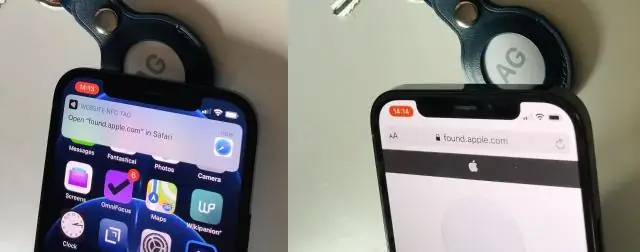
Діріл түймесін түртіңіз. Жаңа вибрация жасау түймесін түртіңіз. Қажетті дірілді жасау үшін экранды түртіңіз. Саусақты төмен ұстап тұру үздіксіз діріл тудырады және оны саусақпен көтеру кідіріс жасайды
Fitbit-ті қалай дірілдетуге болады?

MarreFitbit Fitbit қолданбасының бақылау тақтасында тіркелгі белгішесін > құрылғы суреті > Хабарландырулар тармағын түртіңіз. Діріл параметрлері бөлімінде AlwaysVibrate опциясын қосыңыз
